Excel Formülleri Nelerdir? En Çok Kullanılan 25+ Excel Formülü
Bu İçeriği Yapay Zekâ (AI) ile Özetleyin:
 Cagla| 4 dk okuma
Cagla| 4 dk okuma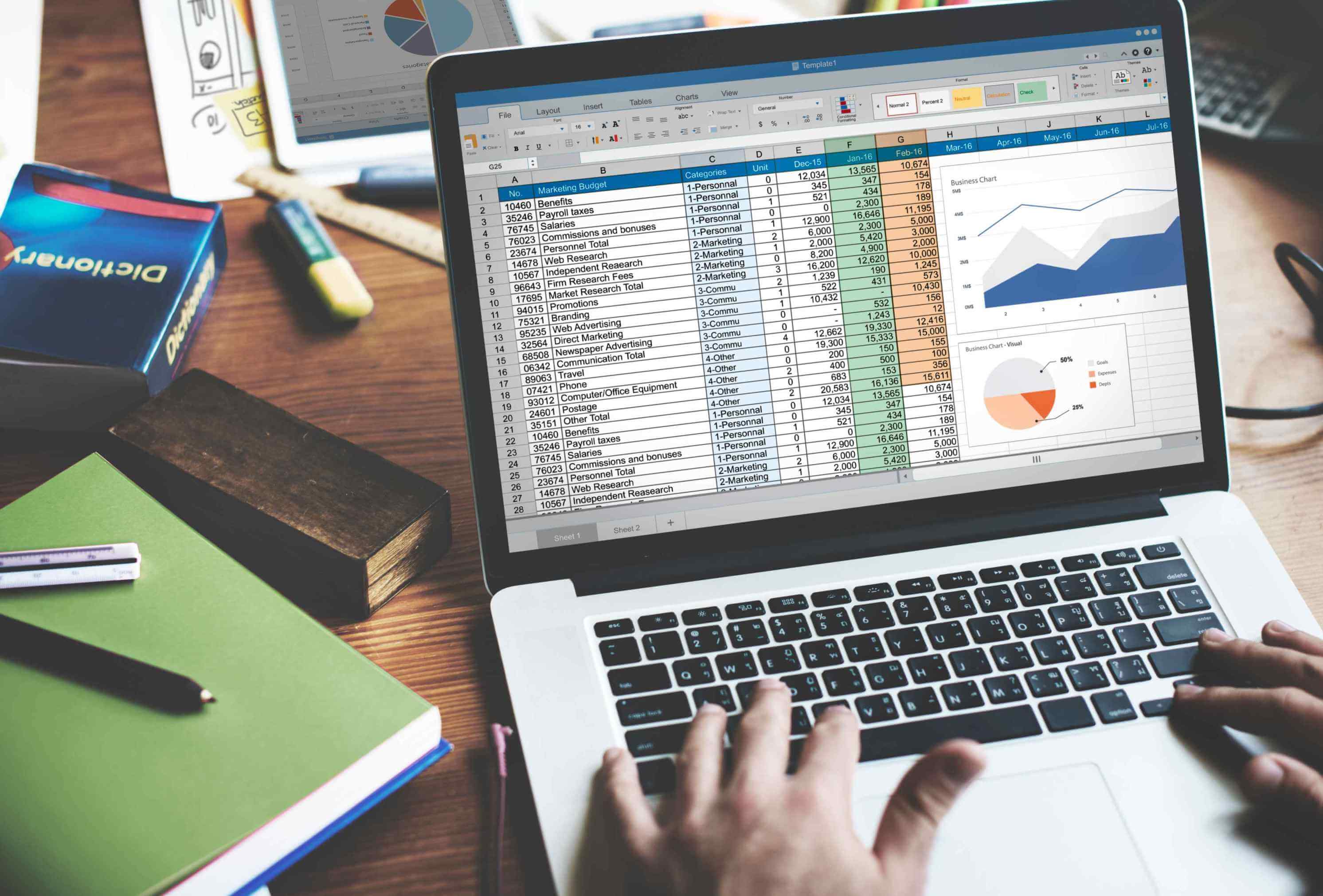
Excel, hem bireysel hem de kurumsal kullanımda veri analizi, raporlama ve otomatik hesaplamalar için en yaygın kullanılan yazılımlardan biridir. En büyük gücü ise, formüller aracılığıyla karmaşık hesaplamaları hızlı ve hatasız bir şekilde yapabilmesidir.
Ancak bu potansiyelin tam olarak kullanılabilmesi için doğru formül yazımı ve uygun fonksiyonların bilinçli şekilde kullanılması gerekir.
Excel Formüllerinin Önemi:
-
Zaman Kazandırır: Formüller, tekrar eden işlemleri saniyeler içinde gerçekleştirme olanağı sağlar.
-
Hataları Azaltır: Otomasyon sayesinde manuel giriş kaynaklı hatalar en aza iner.
-
Gelişmiş Veri İşleme: Koşullu ifadeler, veri arama, eşleştirme ve finansal analizler formüller sayesinde yapılabilir.
Büyük veri setleriyle çalışırken manuel işlemler neredeyse imkânsız hale gelirken, doğru yazılmış bir formül işlemleri saniyeler içinde tamamlayabilir. Formüller sayesinde yalnızca hesaplama değil, aynı zamanda veri filtreleme, karşılaştırma, ilişkilendirme ve dinamik analizler yapmak da mümkündür.
Bu da Excel’i yalnızca bir tablo aracı olmaktan çıkarır; onu güçlü bir analiz platformuna dönüştürür.
Excel'de Formül Nasıl Yazılır?
Excel’de formül yazmaya başlamak için şu temel kuralları bilmek gerekir:
Formül Yazma Kuralları
-
Formüller “=” ile başlar: Örneğin,
=A1+B1. -
Hücre referansları kullanılır: Sabit sayılar yerine genellikle hücreler referans alınır.
-
Fonksiyon isimleri dile bağlıdır: Excel’in diline göre
SUMyerineTOPLAgibi karşılıklar kullanılır. -
Parantez kullanımı zorunludur: Fonksiyonlar, parametreleri parantez içinde alır.
-
Metinler tırnak içinde yazılır: Örneğin,
=EĞER(A1>10;"Büyük";"Küçük"). -
Virgül/noktalı virgül ayrımına dikkat: Türkiye’de genellikle noktalı virgül kullanılır.
-
Büyük/küçük harf fark etmez:
=topla(A1:A5)ve=TOPLA(A1:A5)aynı sonucu verir. -
Hücre aralığı çift nokta ile belirtilir:
A1:A10ifadesi, A1’den A10’a kadar olan hücreleri kapsar.
Excel'de Formül Yazarken En Sık Yapılan Hatalar
Excel formüllerinde yapılan yaygın hatalar ve açıklamaları:
-
#DEĞER!: Uyumlu olmayan veri türleriyle işlem yapılması.
-
#YOK!: Aranan değerin bulunamaması (özellikle
DÜŞEYARA,KAÇINCI). -
Parantez hataları: Eksik ya da fazla parantez kullanımı.
-
Noktalama karışıklığı: Bölgesel ayarlara uygun olmayan ayraç kullanımı.
-
Eşittir eksikliği:
A1+B1yazıldığında bu formül değil, metin olarak kabul edilir. -
Yanlış hücre referansı:
$işaretinin hatalı kullanımı ya da hücre adlarında yazım hatası. -
Sıfıra bölme hatası (#SAYI!): Matematiksel olarak geçersiz işlemler.
-
Yanlış fonksiyon adı: Yazım ya da dil uyumsuzluğu nedeniyle formül çalışmaz.
Formülleri Kopyalama ve Otomatik Doldurma
Excel’de formüller yazıldıktan sonra diğer hücrelere:
-
Kopyalanabilir
-
Otomatik doldurma ile çoğaltılabilir
Bu süreçte dikkat edilmesi gerekenler:
Hücre Referans Türleri
-
Göreceli Referans (A1): Kopyalanınca otomatik değişir.
-
Mutlak Referans ($A$1): Kopyalanınca değişmez.
-
Karma Referans (A$1 / $A1): Sadece satır ya da sütun sabit kalır.
|
Referans Türü |
Örnek |
Açıklama |
|
Göreceli |
A1 |
Kopyalanınca satır ve sütun değişir |
|
Mutlak |
$A$1 |
Kopyalansa bile sabit kalır |
|
Karma |
$A1 veya A$1 |
Satır veya sütun sabit kalır |
-
Otomatik doldurma: Formül yazılan hücrenin sağ alt köşesindeki küçük kare (dolgu tutamacı) sürüklenerek formüller diğer hücrelere hızlıca uygulanabilir.
-
Hücre referanslarının otomatik uyumu: Göreceli referanslar sürüklendiğinde, formüller yeni hücre konumlarına göre otomatik güncellenir.
Yeni Başlayanlar İçin 25+ Excel Formülü

Excel’de en sık kullanılan ve yeni başlayanların mutlaka bilmesi gereken formüller, veri analizi ve temel hesaplamalar için gereklidir. Bu formüller, Excel’i etkili bir şekilde kullanmanın temelini oluşturmanın yanı sıra günlük işlemleri de kolaylaştırarak zaman kazandırır.
Şimdi yeni başlayanların mutlaka bilmesi gereken temel excel formüllerine bakalım.
|
Formül |
İngilizcesi |
Açıklama |
Örnek Kullanım |
|
=TOPLA |
=SUM |
Belirtilen hücre aralığındaki sayıları toplar |
=TOPLA(A1:A10) |
|
=ORTALAMA |
=AVERAGE |
Sayıların aritmetik ortalamasını verir |
=ORTALAMA(B1:B10) |
|
=MAK |
=MAX |
Hücre aralığındaki en büyük sayıyı verir |
=MAK(C1:C10) |
|
=MİN |
=MIN |
Hücre aralığındaki en küçük sayıyı verir |
=MİN(D1:D10) |
|
=EĞER |
=IF |
Koşula göre farklı sonuçlar döndürür |
=EĞER(A1>10;"Büyük";"Küçük") |
|
=DÜŞEYARA |
=VLOOKUP |
Bir tabloda yatay veya dikey arama yapar |
=DÜŞEYARA(1001;A2:D10;3;YANLIŞ) |
|
=İNDİS |
=INDEX |
Belirtilen satır ve sütundaki değeri döndürür |
=İNDİS(A1:C5;2;3) |
|
=KAÇINCI |
=MATCH |
Bir değerin bulunduğu konumu verir |
=KAÇINCI(50;A1:A10;0) |
|
=ETOPLA |
=SUMIF |
Belirli koşula uyan hücrelerin toplamını verir |
=ETOPLA(A1:A10;">10") |
|
=EĞERSAY |
=COUNTIF |
Belirli koşula uyan hücrelerin sayısını verir |
=EĞERSAY(B1:B20;"Elma") |
|
=UZUNLUK |
=LEN |
Metnin karakter sayısını döndürür |
=UZUNLUK("Merhaba") |
|
=YAZIMDÜZENİ |
=PROPER |
Metindeki kelimelerin ilk harflerini büyük yapar |
=YAZIMDÜZENİ("merhaba dünya") |
|
=BİRLEŞTİR |
=CONCATENATE |
Metinleri birleştirir |
=BİRLEŞTİR(A1;" ";B1) |
|
=KIRP |
=TRIM |
Metindeki gereksiz boşlukları temizler |
=KIRP(A1) |
|
=SOL/SAĞ |
=LEFT/RIGHT |
Metnin soldan veya sağdan belirli sayıda karakterini alır |
=SOL(A1;5) |
|
=YUVARLA |
=ROUND |
Sayıyı belirli ondalık basamağa yuvarlar |
=YUVARLA(A1;2) |
|
=ŞİMDİ |
=NOW |
O anın tarih ve saatini verir |
=ŞİMDİ() |
|
=BUGÜN |
=TODAY |
O anın tarihini verir |
=BUGÜN() |
|
=ÇARPIM |
=PRODUCT |
Belirtilen sayıları çarpar |
=ÇARPIM(A1:A5) |
|
=YUVARLA.YUKARI |
=ROUNDUP |
Sayıyı yukarı yuvarlar |
=YUVARLA.YUKARI(A1;0) |
|
=YUVARLA.AŞAĞI |
=ROUNDDOWN |
Sayıyı aşağı yuvarlar |
=YUVARLA.AŞAĞI(A1;0) |
|
=MOD |
=MOD |
Sayının bölümünden kalanını verir |
=MOD(A1;2) |
|
=METNEÇEVİR |
=TEXT |
Sayıyı belirli biçimde metne dönüştürür |
=METNEÇEVİR(A1;"0.00 TL") |
|
=TAMSAYI |
=INT |
Sayının tam sayı kısmını döndürür |
=TAMSAYI(3.7) |
|
=YUVARLA.ÇOK |
=MROUND |
Sayıyı belirli katlara yuvarlar |
=YUVARLA.ÇOK(A1;5) |
|
=EĞERHATA |
=IFERROR |
Hata durumunda alternatif sonuç döndürür |
=EĞERHATA(A1/B1;0) |
İleri Seviye Excel Formülleri
Temel formüllerin ötesinde, büyük veri setleriyle çalışırken karmaşık analizler yapabilmek için ileri düzey Excel formüllerini öğrenmek büyük avantaj sağlar.
Veri arama, dizi formülleri, koşullu fonksiyonlar ve finansal hesaplamalar bu alanda öne çıkan başlıklardır.
Veri Arama ve Eşleştirme Formülleri
Veri tabanlarında ya da uzun listelerde belirli değerleri bulmak için kullanılan bu formüller, Excel’in güçlü yönlerinden biridir.
-
DÜŞEYARA (VLOOKUP): Tablonun ilk sütununda belirli bir değeri arar, eşleşen satırdaki başka bir sütundan veri getirir.
-
KAÇINCI (MATCH): Belirtilen değerin, bir aralıktaki konumunu verir.
-
İNDİS (INDEX): Satır ve sütun numarasına göre hücredeki değeri döndürür.
-
YATAYARA (HLOOKUP): DÜŞEYARA’nın satır odaklı versiyonudur.
-
XKAÇINCI (XLOOKUP): Daha esnek, gelişmiş ve hata yönetimi olan yeni nesil arama fonksiyonudur.
Dizi (Array) Formülleri
Dizi formülleri birden fazla hücreyi aynı anda işler ve toplu sonuç üretir. Eski Excel sürümlerinde Ctrl+Shift+Enter ile girilirdi, yeni sürümlerde dinamik dizi desteğiyle otomatik çalışır.
-
TOPLA.ÇARPIM (SUMPRODUCT): Dizileri eleman bazında çarpar, sonuçları toplar.
-
DÜŞEYARA + DİZİ: Karmaşık veri sorguları için kombinasyon olarak kullanılır.
-
FILTRE (FILTER): Belirlenen kriterlere uyan verileri listeler (Yalnızca yeni sürümlerde desteklenir).
Koşullu Formüller
Belirli kriterlere göre işlem yapılmasını sağlar.
-
EĞER (IF): Temel koşullu ifade ile “doğruysa/yanlışsa” mantığı kurulur.
-
EĞERSAY (COUNTIF), ETOPLA (SUMIF): Koşula göre sayım ve toplam işlemleri yapar.
-
ÇOKEĞER (IFS): Birden fazla koşulu sıralı olarak test eder.
-
EĞERHATA (IFERROR): Hata durumlarını kontrol eder ve alternatif sonuçlar üretir.
Finansal Formüller
Kredi, yatırım ve finansal analizler için kullanılan başlıca fonksiyonlar:
-
FAİZ (PMT): Belirli faiz oranıyla taksit miktarını hesaplar.
-
BDİREÇ (FV): Belirli bir yatırımın gelecekteki değerini bulur.
-
BDÖNEM (NPER): Belirli koşullarla kaç ödeme döneminin gerektiğini hesaplar.
-
İÇVERİ (IRR): Yatırımın iç verim oranını hesaplar.
Sıkça Sorulan Sorular

Excel’de formül nasıl başlatılır?
Formüller her zaman = işaretiyle başlar. Örneğin =A1+B1. Eşittir işareti olmadan yazılanlar metin olarak algılanır.
En çok kullanılan Excel formülleri hangileri?
TOPLA, ORTALAMA, EĞER, DÜŞEYARA, KAÇINCI, ETOPLA, EĞERSAY, İNDİS gibi fonksiyonlar temel kullanımda en sık tercih edilenlerdir.
Excel formülleri neden çalışmaz?
Formül = ile başlamamış olabilir. Hücre biçimi “metin” olabilir. Parantez veya noktalama hataları olabilir. Sıfıra bölme gibi işlem hataları ya da hesaplama modu “Elle” olarak ayarlanmış olabilir.
Hatalı formüller nasıl düzeltilir?
Hata mesajını inceleyin. Parantezleri, noktalama işaretlerini ve hücre referanslarını kontrol edin. Hesaplama modunun “Otomatik” olduğundan emin olun. Formülü adım adım test edin.
Excel formüllerini hızlı öğrenmek için ne yapmalıyım?
Temel fonksiyonlarla başlayın ve kendi dosyalarınız üzerinde pratik yapın. Formül sihirbazını kullanın. Online eğitim videoları izleyin. Sık kullandığınız formülleri not alarak tekrar edin.
DAX Güncel

CMS Nedir ve İşletmeler İçin Nasıl Çalışır?
CMS, web sitenizi kolayca yönetmenizi sağlar! İşletmeler için SEO, güvenlik ve içerik güncellemelerini hızla yapma imkanı sunar. Hemen keşfedin!
Landing Page Nedir? Neden Önemlidir ve Nasıl Tasarlanır?
Landing page nedir, neden önemlidir ve nasıl tasarlanır öğrenin. Dönüşüm odaklı etkili açılış sayfaları oluşturmanın püf noktalarını keşfedin.
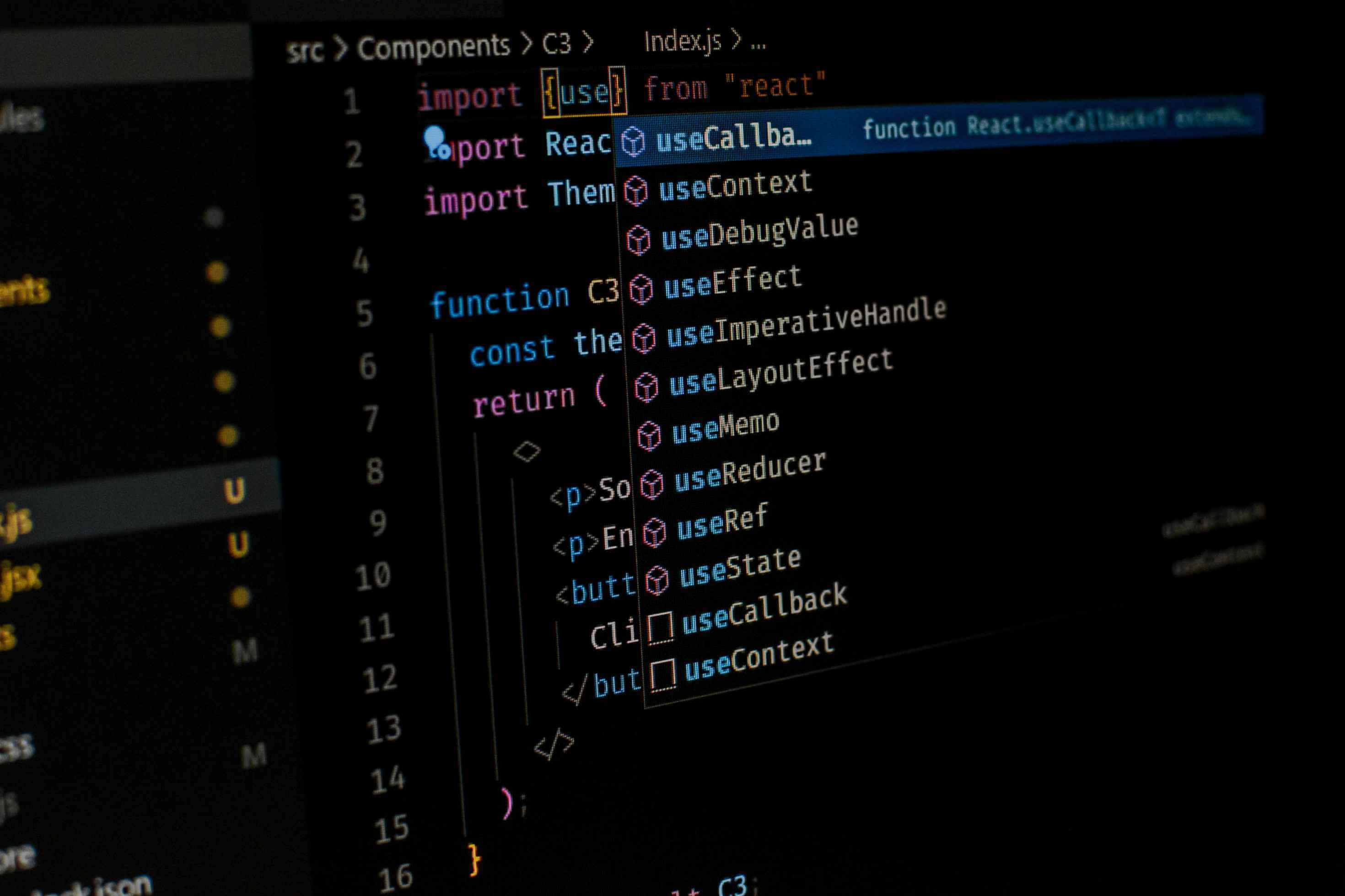
Script Ne Demek? Nasıl Kullanılır?
Script nedir ve nasıl kullanılır? Script türleri, kullanım alanları ve temel yazım ipuçları hakkında kapsamlı bilgiler burada!
Öne Çıkan Dijital Pazarlama Ajansları
Tümünü GörProjeler ve Ajansları
Tümünü Gör
Peli Parke Web Sitesi Dıverseffect İmzalı Yeni Yüzüyle Yayında!
Türkiye’nin zemin kaplama sektöründeki öncü markalarından biri olan Peli Parke’nin yeni web sitesi, teknoloji, estetik ve kullanıcı deneyimini bir araya getiren Diverseffect imzasıyla yayına alındı.
16 Eki 25

Diverseffect, Link Bilgisayar’ın Yeni Dijital ve Kreatif Ajansı Oldu
Türkiye’nin önde gelen yazılım firmalarından Link Bilgisayar, dijital dünyadaki iletişim gücünü artırmak ve kullanıcı deneyimini yeniden yapılandırmak amacıyla Diverseffect ile iş birliğine imza attı.


Borsan Web Sitesinde Clokwork İmzası!
Türkiye’nin köklü kablo üreticilerinden olan Borsan, dijital dünyadaki varlığını güçlendirmek adına web sitesini Clockwork’ün deneyimi ile baştan sona yeniledi.


Galata Üniversitesi Web Sitesini Diverseffect ile Yeniledi!
Galata Üniversitesi, web sitesini Diverseffect iş birliğiyle yenileyerek kullanıcı dostu, modern ve etkileyici bir deneyim sunuyor.

